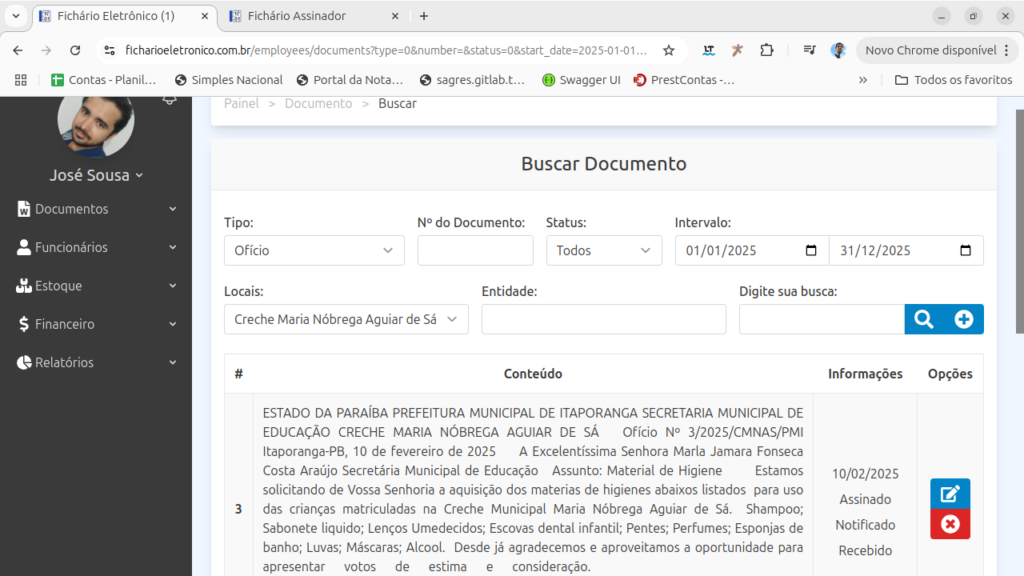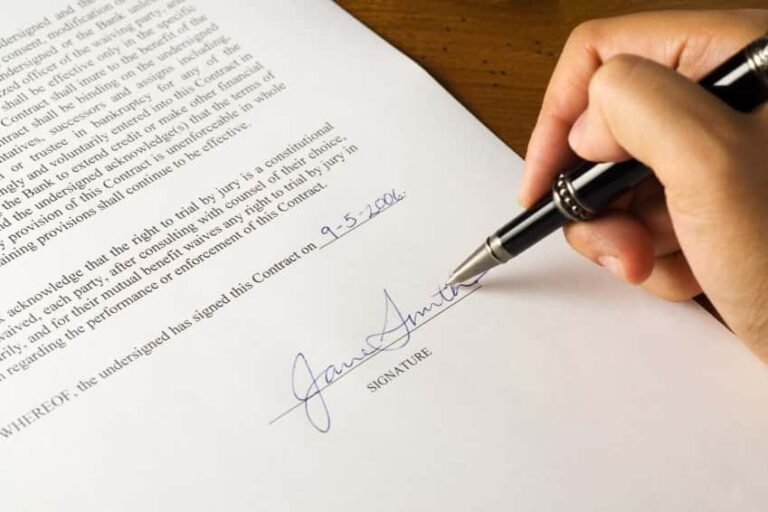
Como criar documentos e assiná-los

A assinatura digital é fundamental para garantir a autenticidade, integridade e validade jurídica de documentos eletrônicos, eliminando a necessidade de papéis e deslocamentos físicos. Além de oferecer maior segurança contra fraudes, ela reduz custos operacionais com impressão, armazenamento e transporte, promovendo uma economia significativa para empresas e órgãos públicos. Ao digitalizar processos, a assinatura eletrônica também acelera transações, melhora a eficiência e contribui para a sustentabilidade ao diminuir o consumo de recursos naturais.
Cadastrando o Documento
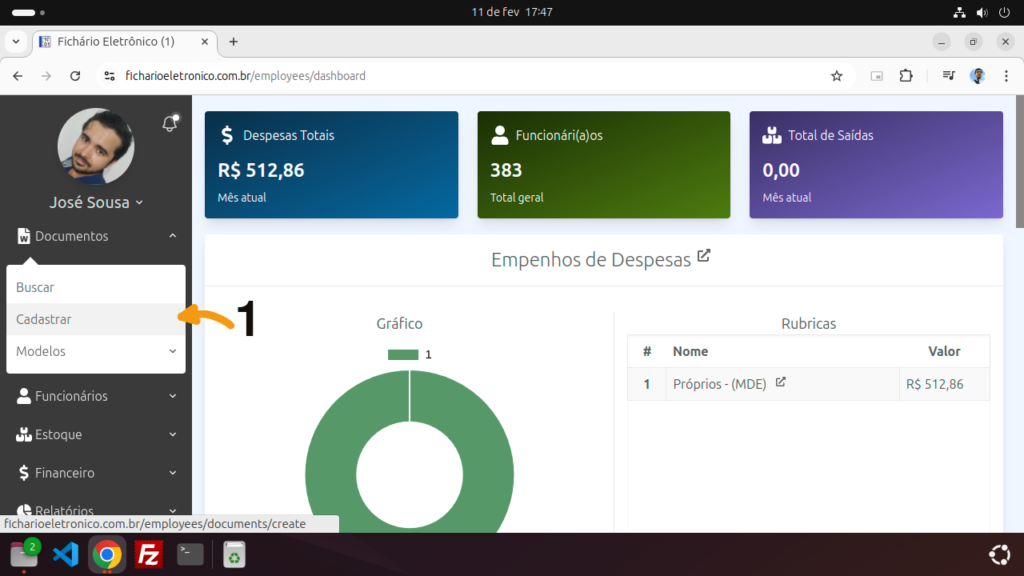
1. No menu Documentos, click na opção Cadastrar.
Na tela de cadastro de documentos você pode observar a imagem abaixo:
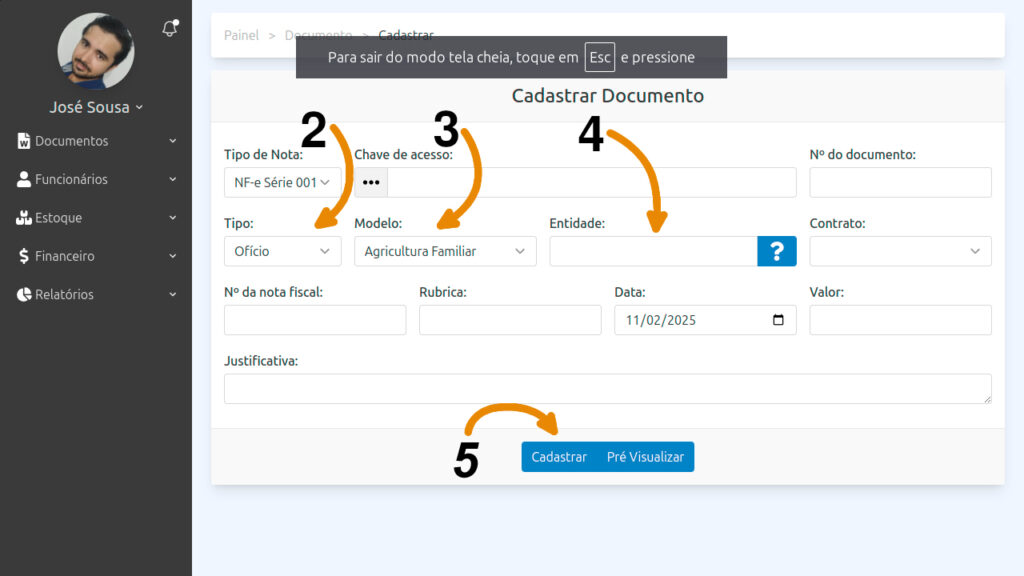
2. No campo Tipo, você pode escolher o tipo de documento que você quer criar, seja ele ofício, declaração, recibo etc;
3. O campo Modelo você poderá selecionar entre os modelos predefinidos do sistema, caso você deseje enviar o documento para a secretária, selecione o modelo Ofício para a Secretária de Educação;
4. O Fichário Eletrônico tem um sistema de autopreenchimento, dependendo do modelo é possível preencher até informações de funcionários, bastante útil ao fazer declarações ou outros documentos que precisam de informações de funcionários ou até fornecedores, mas por agora deixe-o em branco;
5. Para finalizar click no botão Cadastrar.
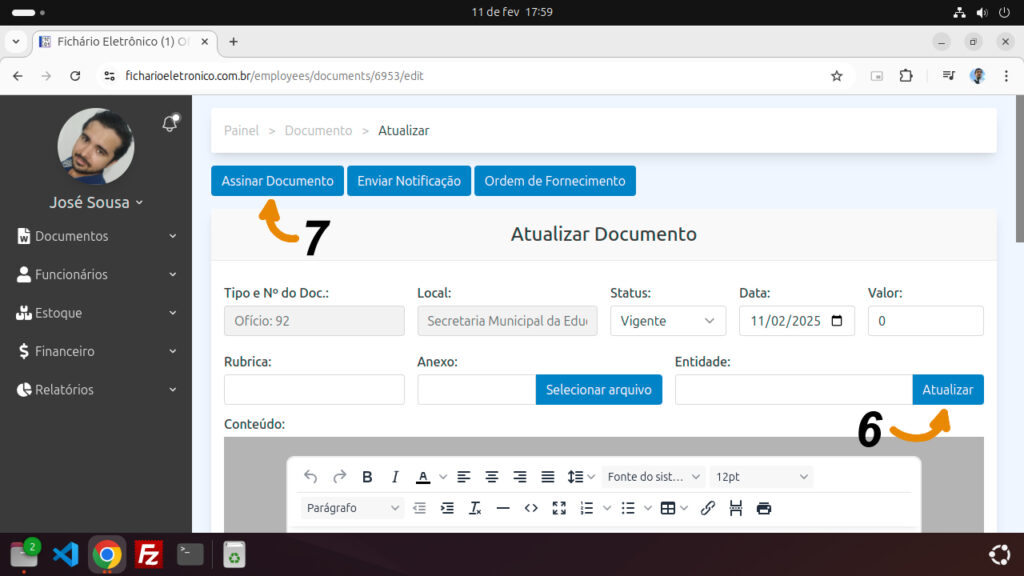
Na próxima terá você verá o documento totalmente parametrizado, faça o preenchimento do documento com sua demanda.
6. Click no botão Atualizar para salvar o documento;
7. Click no botão Assinar Documento para iniciar o processo de assinatura.
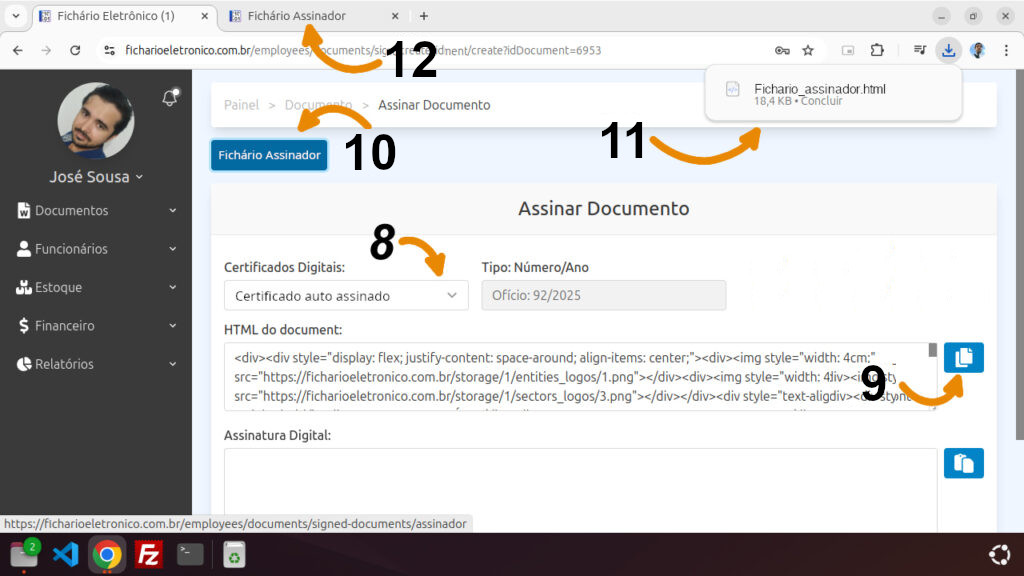
8. Selecione o certificado que você irá usar, para nosso caso será o Certificado auto assinado;
9. Click no botão apontado para copiar o HTML do documento;
10. Click no botão Fichário Assinador para baixar a ferramenta que iremos utilizar para assinar o documento;
11. Abra o Fichário Assinador que você havia baixado anteriormente;
12. Click na guia que foi aberta ao executar o Fichário Assinador.
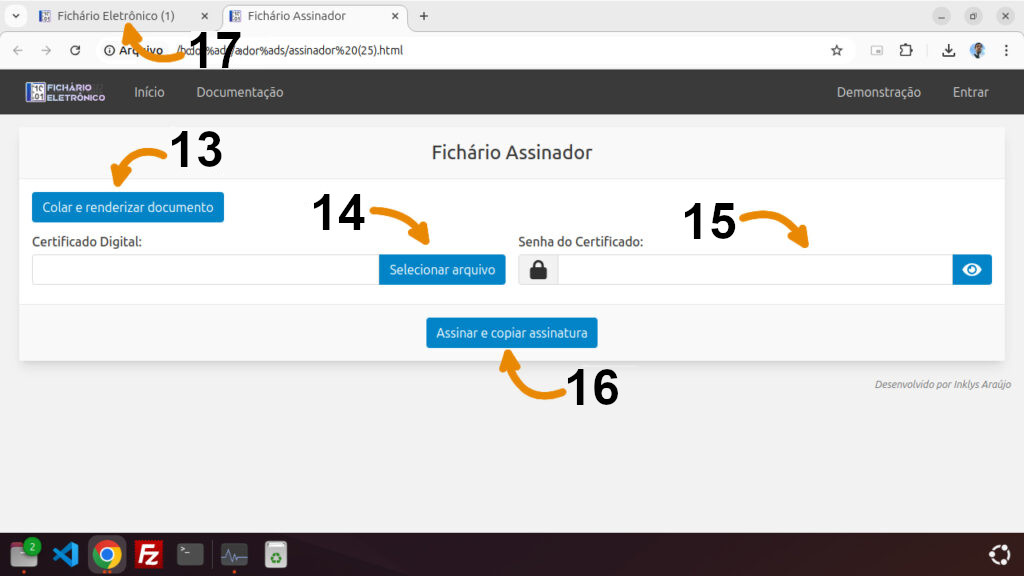
13. Click no botão Colar e renderizar documento, o mesmo será exibido logo abaixo do formulário;
14. Click no botão Selecionar Arquivo para selecionar o Certificado Digital, que inicialmente foi enviado por o e-mail, o mesmo e-mail que você faz login no Fichário Eletrônico;
15. Informe a senha do Certificado Digital, a mesma criada no dia de sua expedição;
16. Em seguida click em Assinar e copiar assinatura, nesse passo temos a assinatura digital do documento copiada.
17. Retorne para o Fichário Eletrônico.

18. Click no botão exibido para colar a Assinatura Digital no campo solicitado;
19. Click no em Assinar para finalizar o processo de assinatura;
Nesse ponto temos nosso documento assinado com certificado digital com validade jurídica nível avançado segundo a LEI Nº 14.063, DE 23 DE SETEMBRO DE 2020
Criando uma Notificação
Esse passo serve para enviar o documento para o destino onde a demanda será despachada, para nosso caso o documento será enviado para a Secretaria de Educação, siga os passos para realizar essa operação:
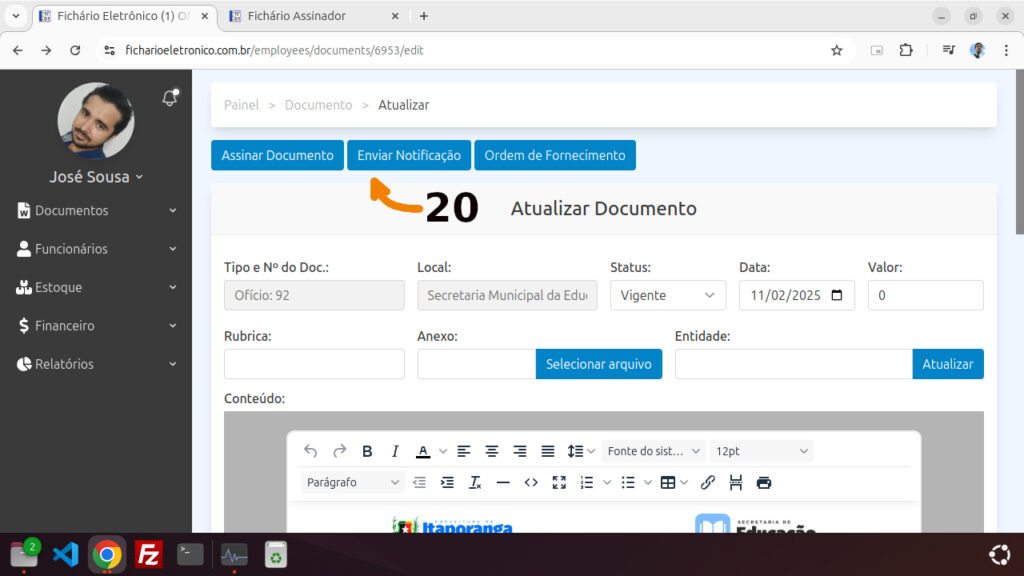
20. Click no botão Enviar Notificação para iniciar o processo.
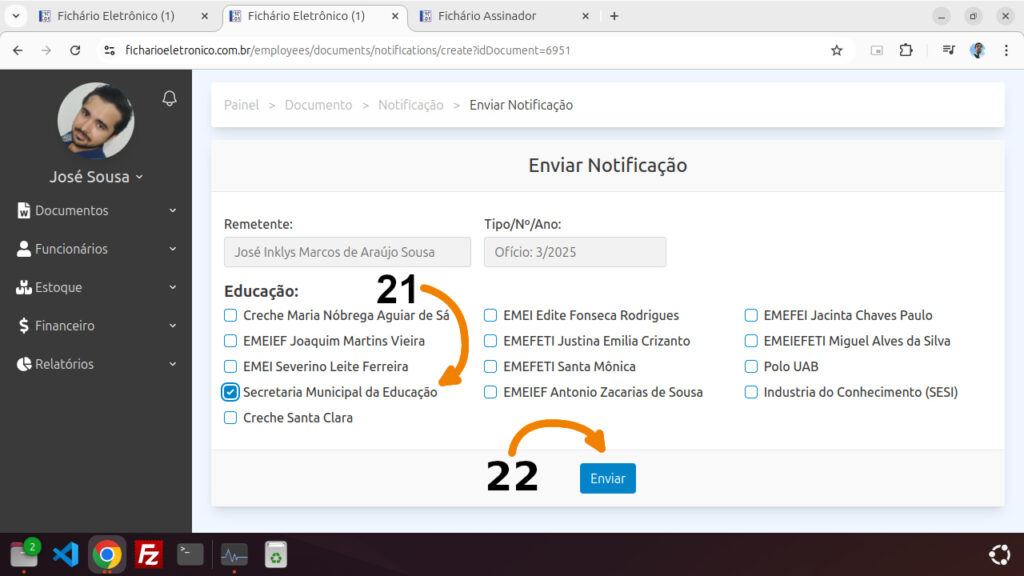
21. Selecione o local para onde será destina a notificação, inclusive é possível fazer solicitações para qualquer escola via Fichário Eletrônico, mas para nosso caso vamos selecionar a opção Secretaria Municipal de Educação.
22. Click no botão Enviar, para finalizar o processo.
Concluímos o processo de assinatura do documento e envio da notificação
Caso seja necessário alteração de um documento assinado e notificado
Ao assinar um documento sua alteração é bloqueada, e ao criar uma notificação a exclusão da assinatura também é bloqueada, em resumo, se houver a necessidade de alteração, faça a exclusão das Notificações e em seguida das Assinaturas respectivamente nessa sequência, através do formulário de edição de documentos assim como mostrado na imagem abaixo:
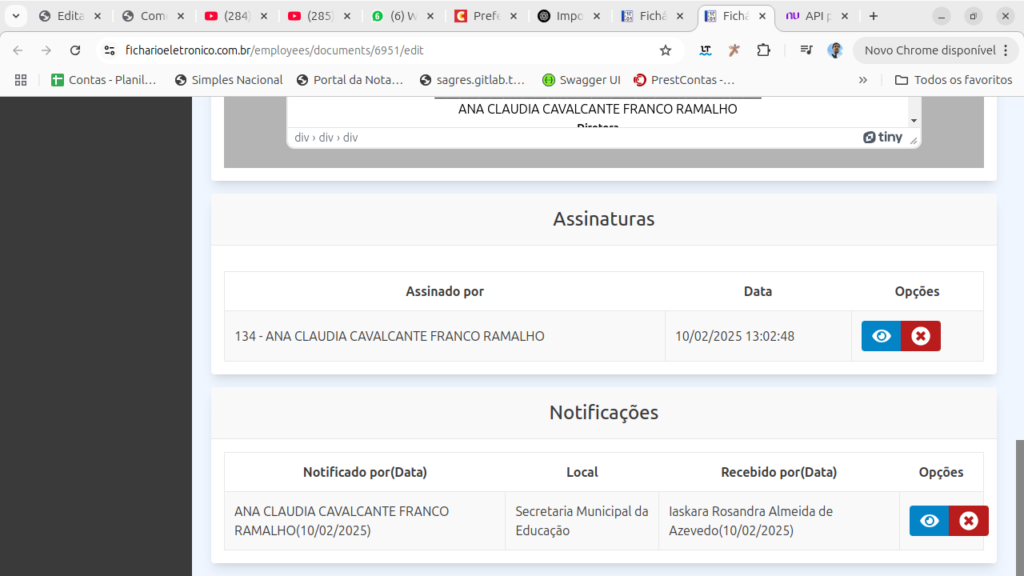
É necessário ter cuidado ao realizar essa operação, porque o RECEBIDO DO DOCUMENTO também será excluído, portanto, assine e notifique um documento apenas quando tiver de seu conteúdo.
Como saber se meu documento foi recebido?
Através do menu Documentos > Buscar será mostrado a lista de documentos, na coluna Informações você verá qual o andamento do documento, sendo que o último status é Recebido.